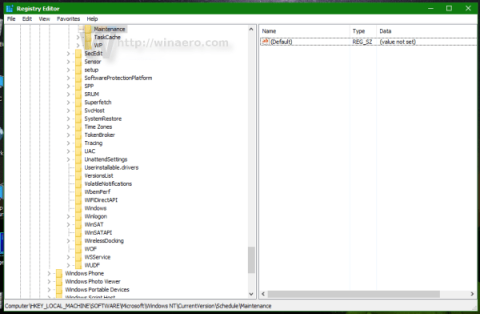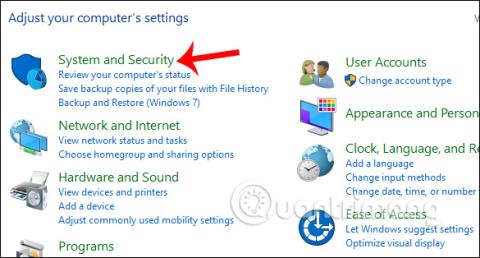Automatsko održavanje je pozadinska značajka koja automatski izvodi skeniranje ispravljanja pogrešaka, defragmentaciju, dijagnostiku sustava, ažuriranje softvera... u sustavu Windows.
Iako je Microsoft razvio značajku automatskog održavanja kako bi Windowsi radili glatko. Međutim, u procesu korištenja automatskog održavanja, stroj se ruši zbog sukoba sustava, što mnogim korisnicima stvara nelagodu.
U članku ispod, Tips.BlogCafeIT će vas voditi kako onemogućiti značajku automatskog održavanja u sustavu Windows 10.
Da biste onemogućili značajku automatskog održavanja u sustavu Windows 10, slijedite korake u nastavku:
Korak 1:
Pritisnite kombinaciju tipki Win + R da biste otvorili prozor Pokreni, zatim unesite regedit u prozor Pokreni i pritisnite Enter da biste otvorili uređivač registra.
Korak 2:
Kada se pojavi prozor uređivača registra, idite na stazu:
HKEY_LOCAL_MACHINE\SOFTWARE\Microsoft\Windows NT\CurrentVersion\Schedule\Maintenance
Ako ne možete pronaći ključ, možete izraditi ove ključeve.

Korak 3:
Sada ćete vidjeti vrijednost MaintenanceDisabled postavljenu na 0 prema zadanim postavkama . Ako želite onemogućiti značajku automatskog održavanja u sustavu Windows 10, promijenite vrijednost u Datumu valute na 1 .
U slučaju da MaintenanceDisabled nije pronađen, možete stvoriti novu 32-bitnu DWORD vrijednost, zatim preimenovati ovu vrijednost u MaintenanceDisabled i zatim postaviti vrijednost u Value Data na 1 .
Korak 4:
Ponovno pokrenite računalo sa sustavom Windows 10.
Od sada je značajka automatskog održavanja u sustavu Windows 10 onemogućena.
Ako želite ponovno omogućiti značajku automatskog održavanja, postavite vrijednost MaintenanceDisabled na 0 ili možete izbrisati vrijednost MaintenanceDisabled.
U nastavku možete pogledati još neke članke:
Sretno!